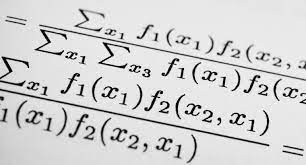موقع تحويل الصورة إلى نص للكمبيوتر
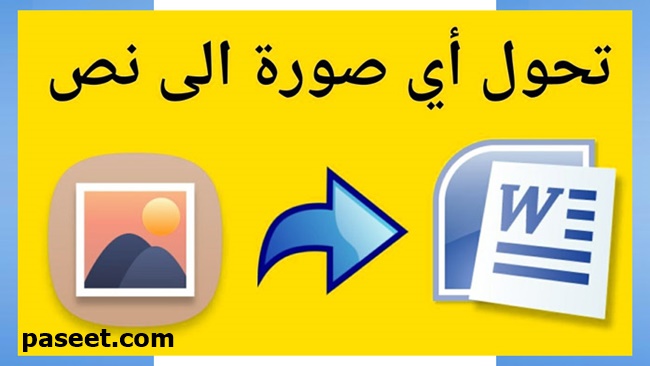
موقع تحويل الصورة إلى نص للكمبيوتر يحتاج الكثير من الناس إلى برامج وأدوات لتحويل الصور إلى نص، في بعض الأحيان نلتقط صورا من كتاب أو من لوحة، وما إلى ذلك، ثم نحتاج إلى الحصول على النصوص المكتوبة بخط اليد في تلك الصورة على ملف Word أو أي ملف نصي، وهذا ما سوف نوضح بالتفصيل على موقع بسيط دوت كوم.
جدول المحتويات
- موقع تحويل الصورة إلى نص للكمبيوتر
- تحويل الصور الى نص باستخدام Google Docs
- إستخدام تطبيقات Arabic OCr تدعم اللغة العربية
- برنامج Sakhr Software
- برنامج Readiris
- برنامج Jina Arabic OCR
- كيفية استخدام موقع تحويل الصورة إلى نص للكمبيوتر
- موقع i2ocr لتحويل الصور الى نصوص
- مميزات موقع تحويل الصورة إلى نص للكمبيوتر موقع i2ocr
- استخراج النص من الصورة عبر موقع ocr space
- تحويل الصورة الى كتابة عربي – موقع newocr
- موقع تحويل الصوره لنص مكتوب – online-convert
- كيفية تحويل الصور الى نصوص مجانا
- موقع Prepostseo موقع تحويل الصورة إلى نص للكمبيوتر
موقع تحويل الصورة إلى نص للكمبيوتر
سوف نذكرفي السطور التالية كيفية تحويل الصورة إلى نص للكمبيوتر باستخدام موقع تحويل الصورة إلى نص للكمبيوتر:
تحويل الصور الى نص باستخدام Google Docs
يتيح لك Google Drive تحويل الصور أو ملفات PDF التي تحتوي على نص وكلام مكتوب إلى نص عربي باستخدام محرر مستندات Google.
وذلك من خلال بعض الخطوات السهلة والبسيطة وهي كما يلي:
- أولاً، يجب أن يكون لديك حساب Google ثم تسجيل الدخول.
- بعد ذلك، عليك الانتقال إلى جوجل درايف Google Drive ثم اتباع الخطوات التالية:
- انقر فوق علامة (+ جديد) لتحميل الصورة أو ملف PDF الذي تريد تحويله إلى نص.
- بعد ذلك، انقر بزر الماوس الأيمن على الصورة أو الملف واختر فتح باستخدام.
- ثم انقر على محرر مستندات Google.
- ستلاحظ الآن أن الملف الذي اخترته يفتح كملف نصي على محرر مستندات Google.
- يمكنك تنزيل هذا الملف على جهازك عن طريق تحديد قائمة “ملف”.
- ثم “تنزيل بتنسيق” وتحديد Microsoft Word.
إستخدام تطبيقات Arabic OCr تدعم اللغة العربية
تسمح لك العديد من تطبيقات Arabic OCr بتحويل الصور إلى نص عربي من خلال عدة خطوات بسيطة للغاية باستخدام موقع تحويل الصورة إلى نص للكمبيوتر.
وتختلف هذه البرامج كثيرا، لكنها متشابهة في طريقة عملها واستخدامها.
نقدم لكم أدناه أهم تطبيقات Arabic OCr التي تدعم تحويل الصور إلى ملف نصي.
بالإضافة إلى طريقة استخدام هذه التطبيقات في خطوات.
قد يهمك أيضا: موقع تحويل الصور الى pdf
برنامج Sakhr Software
يعتبر برنامج Sakhr Software من أفضل التطبيقات التي تدعم تحويل الصور إلى نصوص عربية بكل سهولة.
يحتوي هذا البرنامج على الكثير من الميزات الجيدة مثل سهولة الاستخدام.
كما يضمن هذا البرنامج حصولك على نتائج دقيقة وسريعة دون أي أخطاء.
يدعم هذا البرنامج تحويل الصور أو ملفات PDF إلى نصوص عربية.
برنامج Readiris
هذا البرنامج جيد أيضا، حيث يعتبر من أفضل برامج التعرف الضوئي على الحروف العربية التي توفر لك أفضل النتائج وبسرعة كبيرة.
كما يمنحك هذا البرنامج الكثير من المهام التي يمكنك القيام بها من خلاله.
يتميز هذا البرنامج بالدقة الكبيرة في تحويل الصور و PDF إلى نص.
يمكنه أيضًا التعامل مع الملفات عالية الجودة أو منخفضة الجودة دون أي مشاكل.
بالإضافة إلى ذلك، فهو يتعامل مع العديد من اللغات ومن ضمنها العربية بالطبع، ويسمح لك البرنامج باكتشاف اللغة تلقائيا.
برنامج Jina Arabic OCR
برنامج آخر يتعرف على النصوص العربية بدقة شديدة.
تعتبر من أفضل الطرق وأسرعها في هذا المجال.
Jina Arabic OCR هو تطبيق OCR بسيط للغاية.
حيث يمكنك استخدامه بكل سهولة ويتيح لك هذا البرنامج التعرف على اللغة العربية أو لغة مشابهة للغة العربية.
خطوات تحويل الصور الى نص عربي باستخدام برامج OCR
سوف نذكر خطوات تحويل الصور الى نص عربي باستخدام برامج OCR من خلال موقع تحويل الصورة إلى نص للكمبيوتر:
- أولاً، قم بإضافة الصورة أو الملف إلى البرنامج ، ثم انقر فوق ميزة “تحويل”> “OCR”.
- ويجب التأكد من تثبيت الامتداد في البرنامج الذي تستخدمه.
- الآن، في النافذة المنبثقة، اختر r “Searchable Text” أو “Editable Text” لتحرير النص.
- بعد ذلك اضغط على تغيير اللغة لتغيير اللغة واختيار العربية.
- بعد الانتهاء من عملية التعرف الضوئي على الحروف، انقر فوق تحرير لتعديل الملف النصي كما تريد.
- أخيرا، يمكنك حفظ الملف بالتنسيق الذي تريده من خلال التحويل ثم النقر فوق حفظ.
كيفية استخدام موقع تحويل الصورة إلى نص للكمبيوتر
في البداية، لنتعرف على كل الطرق لتحويل الصور إلى نص، ولديك طريقتان هما كما يلي:
- استخراج نص من الصورة بدون برامج باستخدام موقع تحويل الصورة إلى نص للكمبيوتر.
- هذه الطريقة مناسبة لجهاز الكمبيوتر والهاتف، أو تنزيل برنامج متخصص في هذا الشأن.
- برنامج يدعم تقنية OCR ويسمح لك بسحب النصوص داخل أي صورة.
- يمكنك استخراج النصوص من الصور ثم سحبها إلى ملف Word.
- من أجل تنظيمه مثل تعديل أي أخطاء ناتجة أو إضافة فقرات جديدة.
- بعد الانتهاء، يمكنك حفظ الملف بتنسيق PDF لمشاركته مع الأصدقاء أو طباعته للحصول على نسخة ورقية من المعلومات التي تريد الاحتفاظ بها.
- لنبدأ الآن بالطريقة الأولى ، وهي المواقع.
موقع i2ocr لتحويل الصور الى نصوص
يوفر i2oc أداة ممتازة لاستخراج النص من الصور.
تتميز الأداة بدعم العديد من اللغات ومنها اللغة العربية بواجهة حديثة وبسيطة يسهل التعامل معها وتحتوي على خيارات مفيدة للغاية، اتبع الخطوات التالية:
- انتقل إلى الموقع عبر الرابط التالي “استخراج النص من أداة الصورة“.
- أدناه Image OCR: الخطوة الأولى هي اختيار اللغة التي سأختارها العربية.
- ثم قم بتحميل الصورة من جهازك مباشرة أو عبر رابط URL إذا كنت تريد استخراج النص من أي صورة على الإنترنت.
- الآن تخطى مربع الاختيار وانقر على زر استخراج النص.
- انتظر قليلاً لترى معاينة الصورة والكتابة المستخرجة منها.
- يمكنك تنزيل الكتابة كملف أو تحديدها ونسخها.
- I2ocr هو أفضل موقع لاستخراج نصوص الصور عبر الإنترنت يدعم اللغة العربية بمعدل خطأ منخفض.
- كما يدعم الموقع أكثر من 100 لغة من بينها الإنجليزية والعربية بشكل ممتاز.
- يمكنك تحميل صورة بأي تنسيق شائع أو ملف PDF على الموقع، وفي غضون ثوانٍ قليلة يكون النص جاهزا ويمكن نسخه وتعديله.
- لقد جربت الكثير من الصور والملفات وكان الأداء ممتازًا جدًا لموقع لا يطلب منك المال أبدا.
- المجال مفتوح لك قم بتحميل عدد لا نهائي من الصور أو ملفات PDF، حيث أن الموقع لا يحكمك برقم معين.
قد يهمك أيضا: افضل موقع لتحويل pdf الى word يدعم اللغة العربية (دقة %100)
مميزات موقع تحويل الصورة إلى نص للكمبيوتر موقع i2ocr
يدعم اللغة العربية بنسبة خطأ 1٪.
يدعم أكثر من 100 لغة حول العالم.
يعرض عمودين بعد عملية التحويل، حيث يعرض الصورة القديمة في العمود الأول، والثاني يعرض ما تم تحويله.
يعتمد على عرض الإعلانات ولا يأخذ منك أموالاً.
القدرة على تحميل الصور أو ملفات PDF من خلال روابط URL.
يمكنك تحميل الصور أو ملفات PDF إلى ما لا نهاية.
استخراج النص من الصورة عبر موقع ocr space
يوفر ocr-space محولا مجانيًا من صورة إلى نص بواجهة بسيطة ومتوافق مع أحجام الشاشة المختلفة.
مما يجعل الموقع مستجيبًا وقابل للاستخدام عبر الكمبيوتر أو الهاتف المحمول، اشرح الاستخدام في القائمة التالية:
- من خلال النقر على الرابط التالي، سيتم نقلك إلى أداة “صورة إلى نص مجانا“.
- ستجد العديد من الخيارات، لكن ما يهمك هو الخيار الأول لتحميل الصورة التي تريد تحويلها إلى نص.
- ثم من قائمة اللغة، اختر لغة الكلام في الصورة.
- يدعم الموقع أكثر من 20 لغة.
- اضغط فورًا على Start OCR ثم انتظر حتى تنتهي عملية المعالجة.
- ستظهر أمامك معاينة للصورة المستخرجة والكتابة، ويمكنك نسخ النص.
تحويل الصورة الى كتابة عربي – موقع newocr
newocr من موقع تحويل الصورة إلى نص للكمبيوتر فى مجال تحويل الصور الى نص.
يدعم لغات متعددة ومتوافق للاستخدام على الهاتف المحمول أو الكمبيوتر كيفية استخدامه في القائمة التالية:
- انتقل إلى الموقع من الرابط التالي “صورة إلى نص عبر الإنترنت“.
- أدناه حدد الملف الخاص بك، انقر فوق “تصفح” لتحميل الصورة التي تريد استخراج النص منها.
- يدعم الموقع معظم تنسيقات الصور الشائعة ، انقر الآن على Perview.
- اختر لغة الصورة بشكل صحيح ثم انقر فوق الزر OCR لبدء العملية.
- بالنقر فوق الزر “تحميل ملف جديد”، يمكنك تحميل صورة أخرى.
موقع تحويل الصوره لنص مكتوب – online-convert
يوفر هذا الموقع العديد من الأدوات، بما في ذلك محول صورة إلى نص والذي يتوفر مجانا لجميع المستخدمين.
ويدعم العديد من اللغات لمزيد من المعلومات، راجع القائمة التالية:
- قم بزيارة الموقع التالي “استخراج نصوص من صورة“.
- الخطوة الأولى هي تحميل الصورة التي تريد سحب الكتابة منها.
- يدعم الموقع خيارات متعددة لتحميل الصور مثل: ادراج ارتباط / جوجل درايف / دروب بوكس.
- داخل مربع الإعدادات الاختيارية، تأكد من أن اللغة المحددة تطابق الكلمات الموجودة داخل الصورة.
- إذا اخترت لغة خاطئة، فستحصل على نتيجة غير مرضية وكلام غير مفهوم.
- انقر الآن على ابدأ، ثم انتظر حتى تنتهي المعالجة، ويمكنك تنزيل النص كملف txt.
كيفية تحويل الصور الى نصوص مجانا
سوف نذكر في السطور التالية كيفية تحويل الصور الى نصوص مجانا من خلال موقع تحويل الصورة إلى نص للكمبيوتر:
- افتح Google Drive من الرابط الموجود أسفل الموضوع، ثم قم بتسجيل الدخول إلى حسابك.
- من قائمة “ملفاتي”، اختر “تحميل الملفات”.
- سترى ملفاتك على جهاز الكمبيوتر الخاص بك، حدد الصورة المراد تحويلها إلى نص ليتم تحميلها على الموقع.
- بعد تحميل الصورة، انقر بزر الماوس الأيمن عليها.
- من القائمة المنسدلة، انقر فوق فتح باستخدام، ثم انقر فوق محرر مستندات Google.
- سيتم الآن فتح الملف في محرر مستندات Google وتم تحويل الصورة إلى نص.
- من القائمة العلوية في محرر مستندات Google، انقر فوق خيار “ملف”.
- من هناك، توقف عن خيار “تنزيل”، ثم انقر على “نص” أو أي تنسيق آخر تريد تحويل الصورة إليه.
- بالذهاب إلى المكان الذي تم حفظ الملف فيه على جهازك، ستجد الملف الذي يحتوي على الصورة الأصلية وفي الأسفل يوجد النص المحول.
- تجدر الإشارة إلى أنه يمكنك استخدام محرر مستندات Google بخطوات مماثلة للخطوات السابقة في الكتابة الصوتية في Word.
موقع Prepostseo موقع تحويل الصورة إلى نص للكمبيوتر
Prepostseo هو موقع تحويل صورة إلى نص قابل للتحرير يدعم اللغة العربية.
ولكن ليس جيدا، فهو يستخرج النص بدون أخطاء.
ولكن من اليسار إلى اليمين.
يمكنك حل هذه المشكلة بسهولة عن طريق إدخال نص في أي محرر نصوص وقلبه من اليمين إلى اليسار.
الشيء الجيد هو أن الموقع يدعم العديد من اللغات الأخرى بشكل جيد.
كما أنه يدعم لغات متعددة في صورة واحدة، ويدعم التعرف على المعادلات الرياضية.
للأسف الموقع لا يدعم ملفات PDF لكن هذا أمر طبيعي.